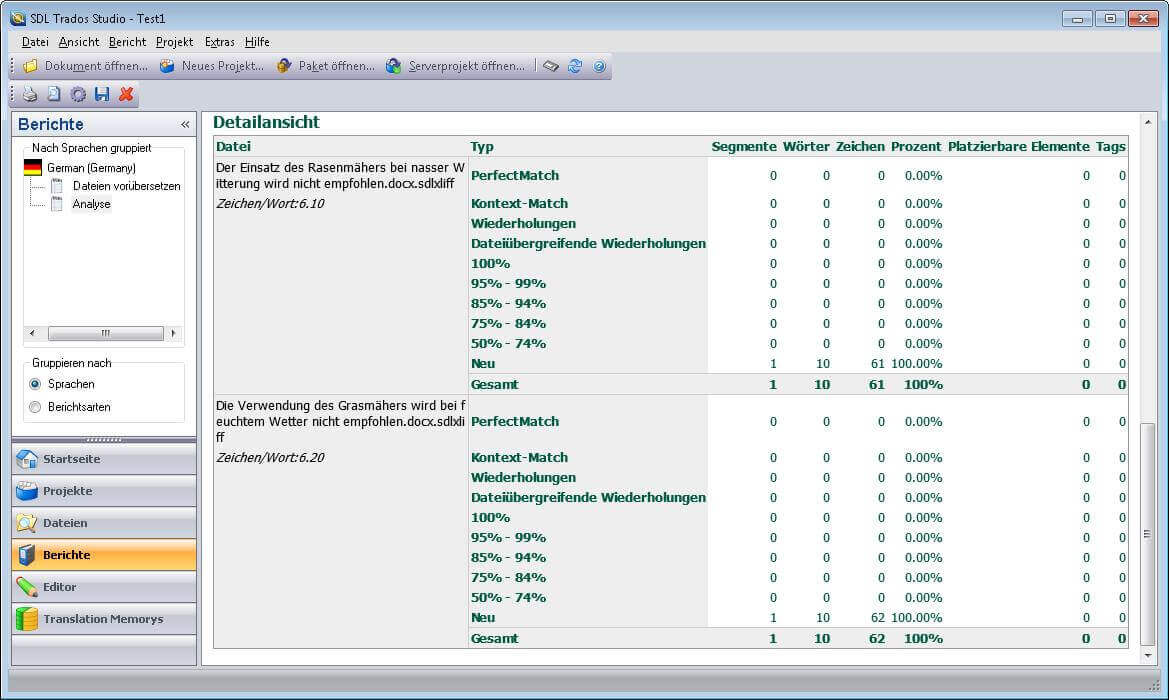Was ist ein Glossar und wofür benötigt man das?
- Definition: Glossar
- Erklärung und Beispiel
- Was die Textanalysesoftware daraus macht
- Ist die Verwendung eines Glossar für Sie sinnvoll?
- Wie erstellt man ein Glossar?
- Tipp: Zeitsparen mit Tastenkombinationen
Mehr als eine alphabetische Liste
Diese Definition von Google verrät schon, dass es sich um eine Wortliste handelt. Doch wozu benötigen sie diese? Schließlich sollen wir doch die Dokumente Ihres Auftrages übersetzen, oder? Doch Glossare bzw. Terminologie-Datenbanken vermeiden die Verwendung uneinheitlicher Begriffe für ein- und dieselbe Sache. Gerade bei Produktbeschreibungen, technischen Dokumenten oder auch in Rechtstexten kann es sonst zu Missverständnissen kommen, die zu Mehrkosten führen. Kommt in in Ihrem Dokument das Wort „Schalter“ vor, stellt sich die Frage: meinen Sie eine Bedientheke? Einen Knopf? Einen Auslöser? Einen Transistor? Sind Begriffe in einem Dokument klar definiert in einem Glossar, kommt es schon im Ausgangstext zu weniger Fehldeutungen.
Um so größer dabei das Unternehmen ist, für das die Übersetzung gedacht ist, umso höher sind die Mehrkosten, welche durch den unsachgemäßen Einsatz von Begriffen bei der Produktion entstehen.
Ein Beispiel:
Der Einsatz des Rasenmähers bei nasser Witterung wird nicht empfohlen.
oder
Die Verwendung des Grasmähers wird bei feuchtem Wetter nicht empfohlen.
Obwohl es sich inhaltlich um ein- und denselben Satz handelt, erkennt die Übersetzungssoftware diesen Text nicht als Wiederholung bzw. findet den Satz nicht als bereits übersetzt in der Datenbank. Das hat zur Folge, dass der Kunde mehr Geld zahlen muss, als es bei einer einheitlichen Terminologie nötig gewesen wäre.
Wie verwenden Sie ein Glossar?
Gerade wenn ihr Unternehmen im Export tätig ist, werden häufig Übersetzungen nötig. Diese profitieren von Glossaren deutlich. Andernfalls kann es bei einer uneinheitlichen Verwendung von Begriffen zu höheren Kosten bei der Übersetzungsarbeit kommen, durch Nacharbeit auf unserer Seite oder Reklamation von Ihrer Kundenseite. Vermeiden Sie diese Zusatzkosten und setzen Sie gleich ein Glossar für Ihre Firma ein! Anhand dessen können ihre technischen Redakteure und Bearbeiter ihrer Dokumente arbeiten. Einige Unternehmen verwenden Terminologie-Listen, wie eingangs erwähnt, zur Vereinheitlichung von Begriffen. Dies ist auch eine Form des Qualitätsmanagements ihrer Texte. Entscheiden Sie ganz individuell welche Variante für Ihr Unternehmen die nützlichste ist.
TIPP: Einmal in unsere Fachsoftware eingespielt, wächst mit jedem Übersetzungsauftrag ihre höchst individuelle Terminologiedatenbank bei uns. So wird jede Übersetzung nicht nur konstant qualitativ hochwertig, sondern bleibt immer auf dem aktuellsten Stand. Gelieferte Glossare arbeiten wir sehr gern mit ein.
Ein Glossar erstellen
Leider bietet WORD keine integrierte Funktion zur Erstellung von Glossaren. In der Regel erstellen Bearbeiter ein Glossar von Hand in Word, Excel oder Access. Am sinnvollsten ist das Erstellen einer (mindestens) zweispaltigen Tabelle, in die der jeweilige Begriff, dessen Erläuterung und ggf. die Übersetzung dieses Begriffes eingetragen wird. Das so erstellte Glossar muss jedem Mitarbeiter in der jeweils aktuellsten Variante zur Verfügung gestellt werden. Effektiv ist dafür die Bereitstellung einer Verknüpfung, sodass eventuelle Aktualisierungen im Glossar nicht jedem Mitarbeiter mitgeteilt werden müssen.
TIPP: Die Verwendung von Schnellbausteinen empfiehlt sich nicht in großen Unternehmen, da die Schnellbausteine auf jedem Computerarbeitsplatz lokal gespeichert werden. Der Aufwand der Bereitstellung dieser Daten an jedem Arbeitsplatz wäre zu hoch.
 |
Zeit sparen mit Tastenkombinationen!Auch wenn es für das Erstellen von Glossaren keine Automatik gibt, wollen wir Ihnen gern ein paar Tipps zum zeitsparenden Arbeiten mit WORD geben. Selbst der schnellste Mausnutzer kann nicht so schnell zur entsprechenden Funktion in der Menu-Vielfalt kommen, wie man sie mit der richtigen Tastenkombination binnen Sekunden aufrufen kann. Darum hier ein Auszug einiger wichtiger sogenannter „Short-Cuts“ und ein Link zu allen verfügbaren Kombinationen. Strg + UMSCHALT + I = Das Dialogfeld „Wörter zählen öffnet sich“ Strg + C = kopieren von markierten Text oder Grafiken (Ursprungstext oder – bild bleibt erhalten) Strg + V = einfügen von vorher kopierten oder ausgeschnittenen Inhalten Strg + Z = einen Schritt rückgängig machen Strg + X = ausschneiden (Ursprungstext oder – bild wird in die Zwischenablage eingefügt) Sie sind auf den Geschmack gekommen? Alle Tastenkombinationen (für WORD 2010) finden Sie unter diesem LINK. |
Sie wollen diesen Quicktipp zum PDF-Download? Dann klicken Sie HIER.
(Bilder: Screenshots und pixabay)